I denne guide vil jeg vise dig, hvordan du let kan oprette en High-Key-effekt med Photoshop, for at få dine fotos til at se lysere og mere tiltalende ud. Du vil lære at anvende forskellige korrektioner for at forbedre hudtoner og lyse baggrunden op. Lad os komme i gang og få det bedste ud af dit billede!
Vigtigste erkendelser
High-Key-effekten opnås ved at lysne midtertoner og tilpasse farvetone og mætning. Ved at anvende gradationskurver og farvetone/mætningskorrektioner kan du opnå den ønskede lysstyrke og farveintensitet.
Trin-for-trin-guide
Start Photoshop og åbn dit originale billede. I tutorialen bruger vi et billede, som vi gerne vil redigere til et High-Key billede. Målet er at øge billedets lysstyrke markant og lysne hudtonerne.
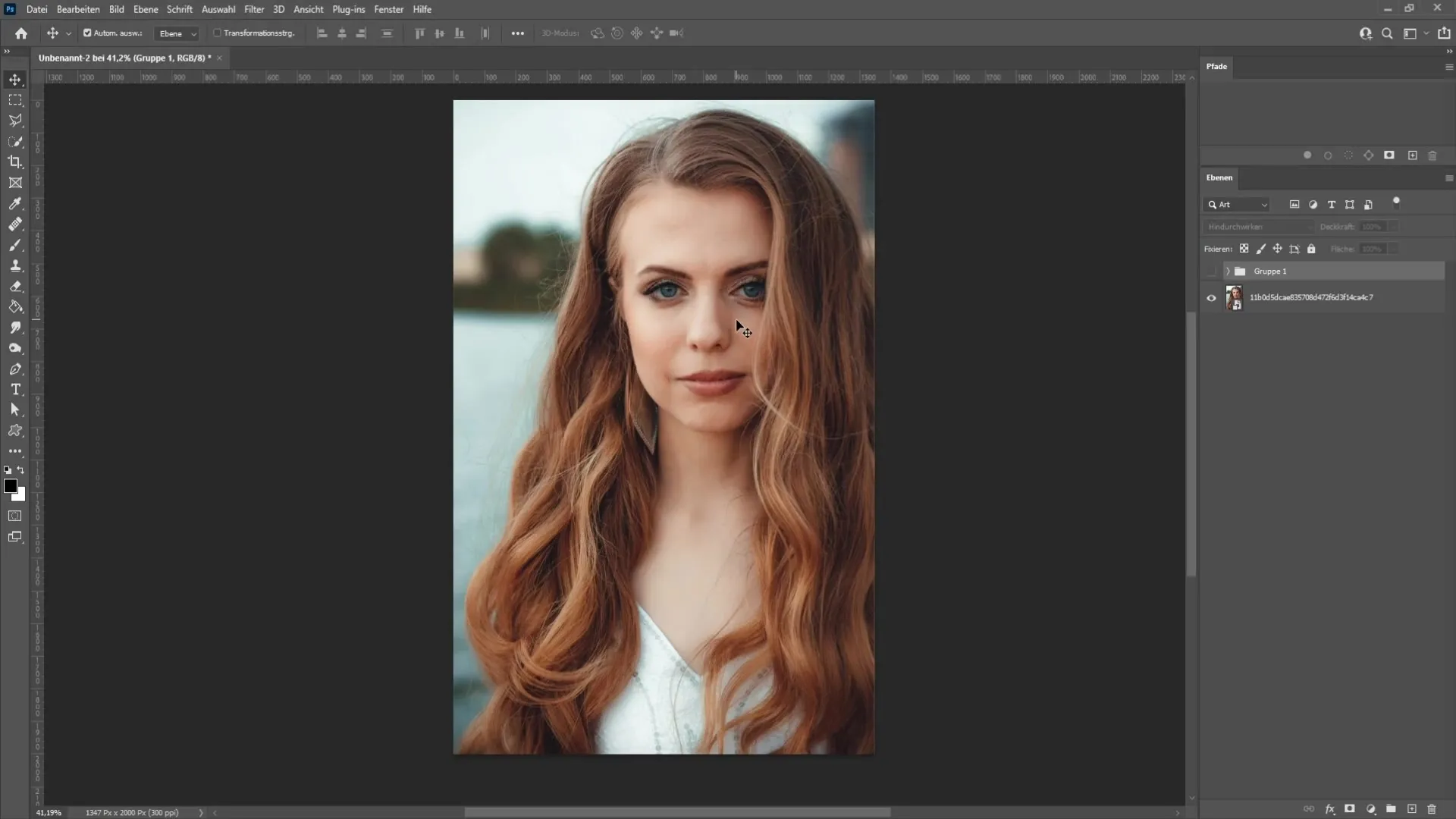
For at lysne billedet starter vi med en gradationskurve. Gå til korrektionsvinduet, som du finder nederst til højre. Klik på cirkelsymbolet og vælg gradationskurverne.

Når du har valgt gradationskurverne, åbnes et nyt vindue. Her skal du blot placere et punkt i midten af kurven og trække dette punkt let opad. Dette gør, at midtertonerne i billedet ikke kun bevares, men også bliver lysere.
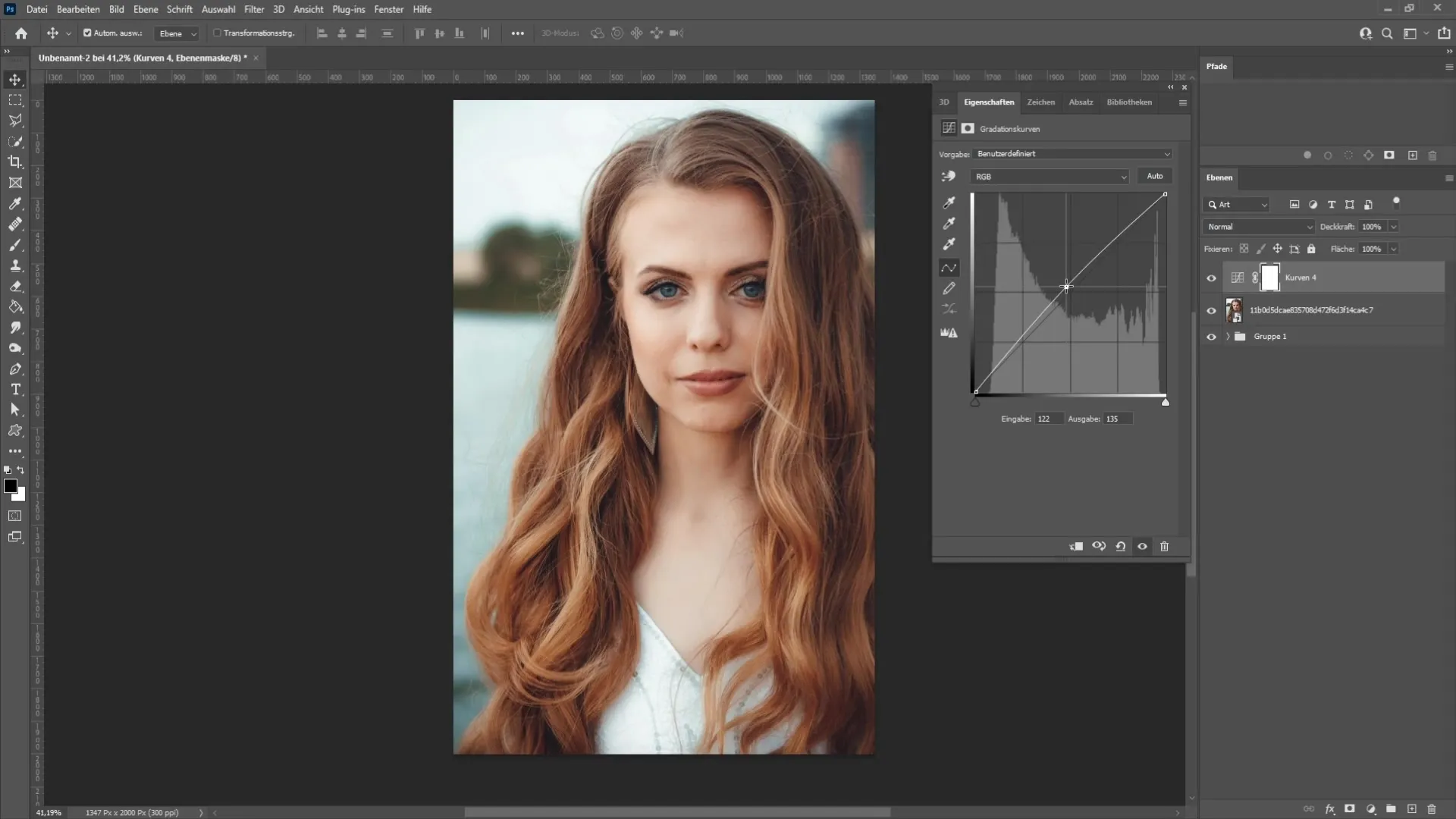
Bemærk, at hvis gradationskurven indstilles for højt, kan detaljer i hudtonerne gå tabt. For at undgå dette kan du trække det øverste punkt på kurven en smule nedad for at finde en harmonisk balance.
Nu kan du foretage en første før-efter-sammenligning. Du vil bemærke, at billedet allerede virker markant lysere.
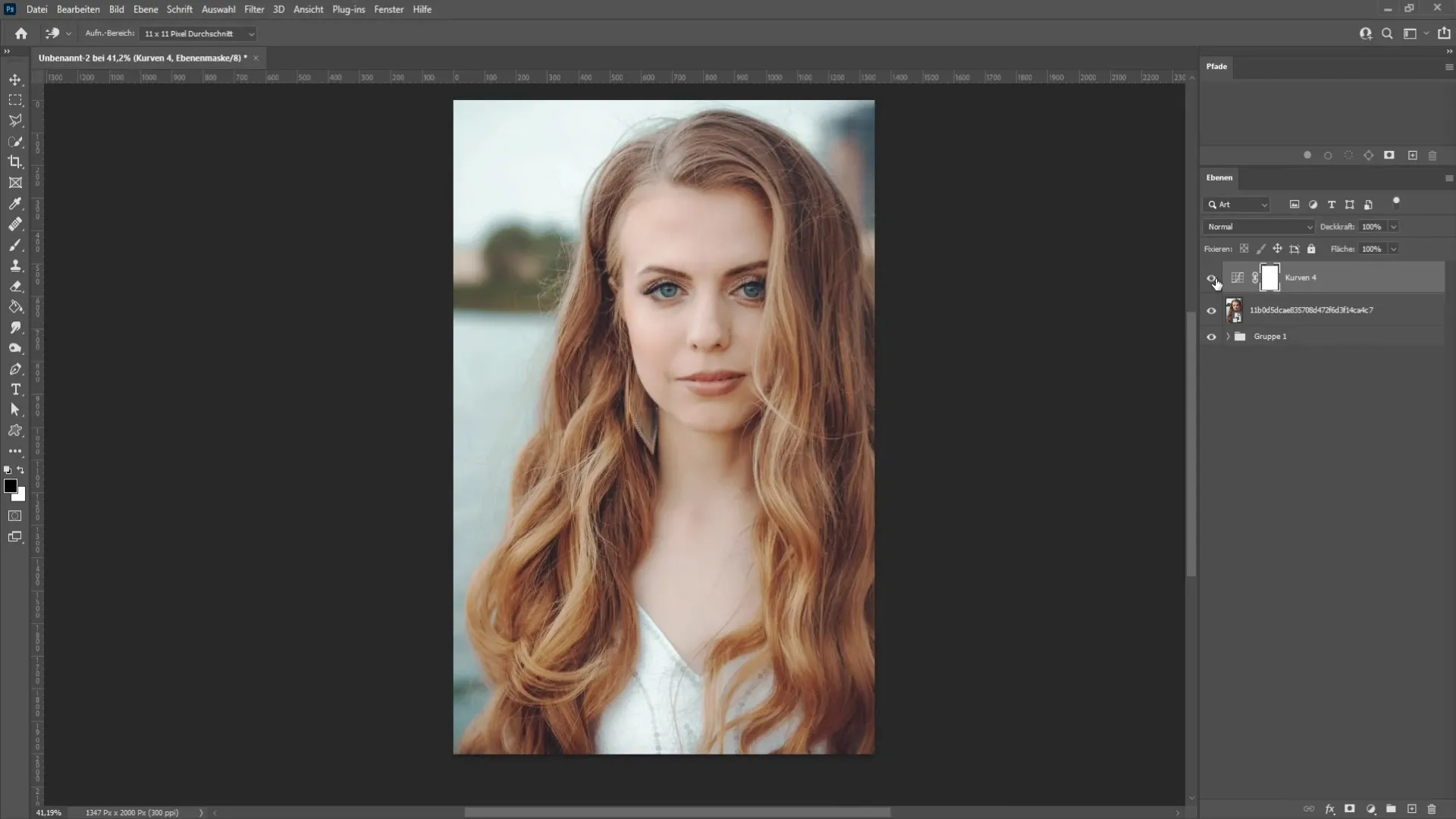
Næste skridt er at lysne hudtonerne en smule. Til dette bruger vi en farvetone/mætningskorrektion. Klik igen i korrektionsvinduet på det relevante symbol for farvetone/mætning.
Vælg nu den røde farvekanal, da rødt er vigtigt for hudtonerne. Tilpas valget, så magenta- og gultoner også inkluderes. Dette skridt hjælper med at få hudtonerne til at virke varmere.
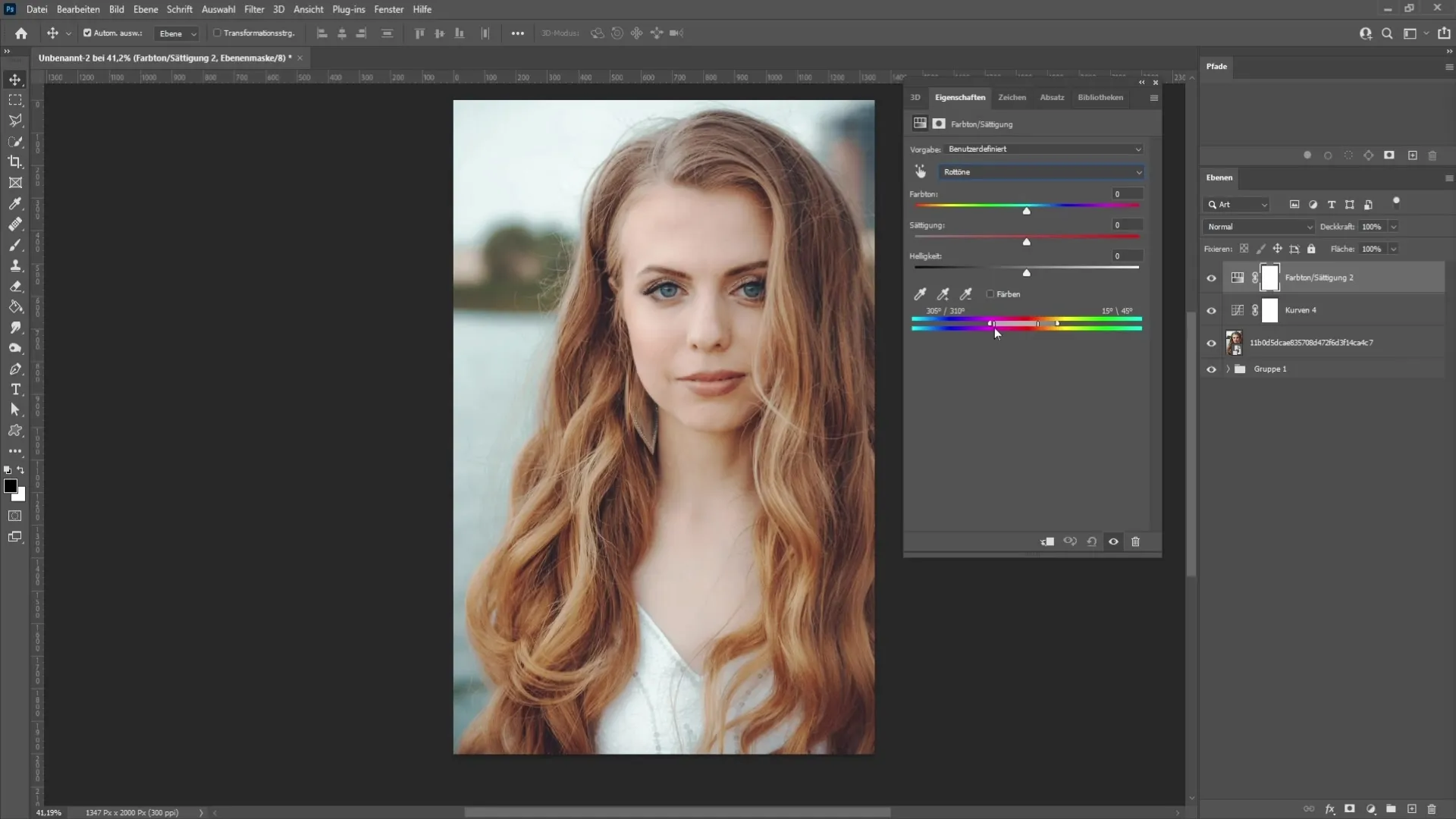
Når du har valgt det relevante område for hudtoner, kan du forsigtigt trække lysstyrkeregulatoren opad. En lille stigning på +6 burde være nok til at opnå de ønskede resultater.
Nu samler vi de lag, vi hidtil har oprettet. Tryk på genvejen Control + Shift + Alt + E. Dette opretter et nyt tomt lag, der indeholder alle dine foregående ændringer.
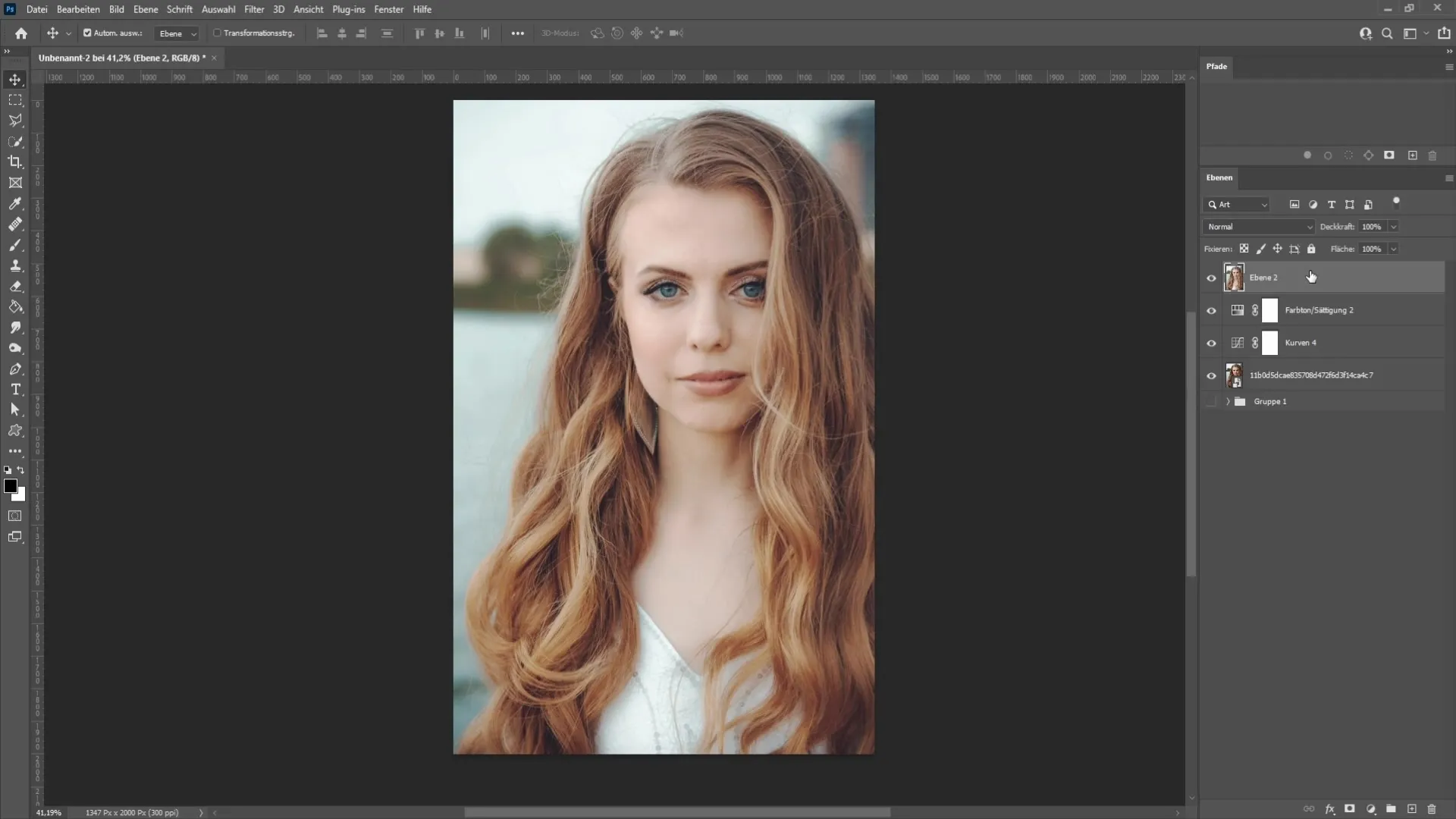
For at konvertere dette nye lag til et Smartobjekt, højreklik på det og vælg den tilsvarende indstilling. Dette giver dig mulighed for at justere værdierne når som helst uden at miste funktionaliteten.
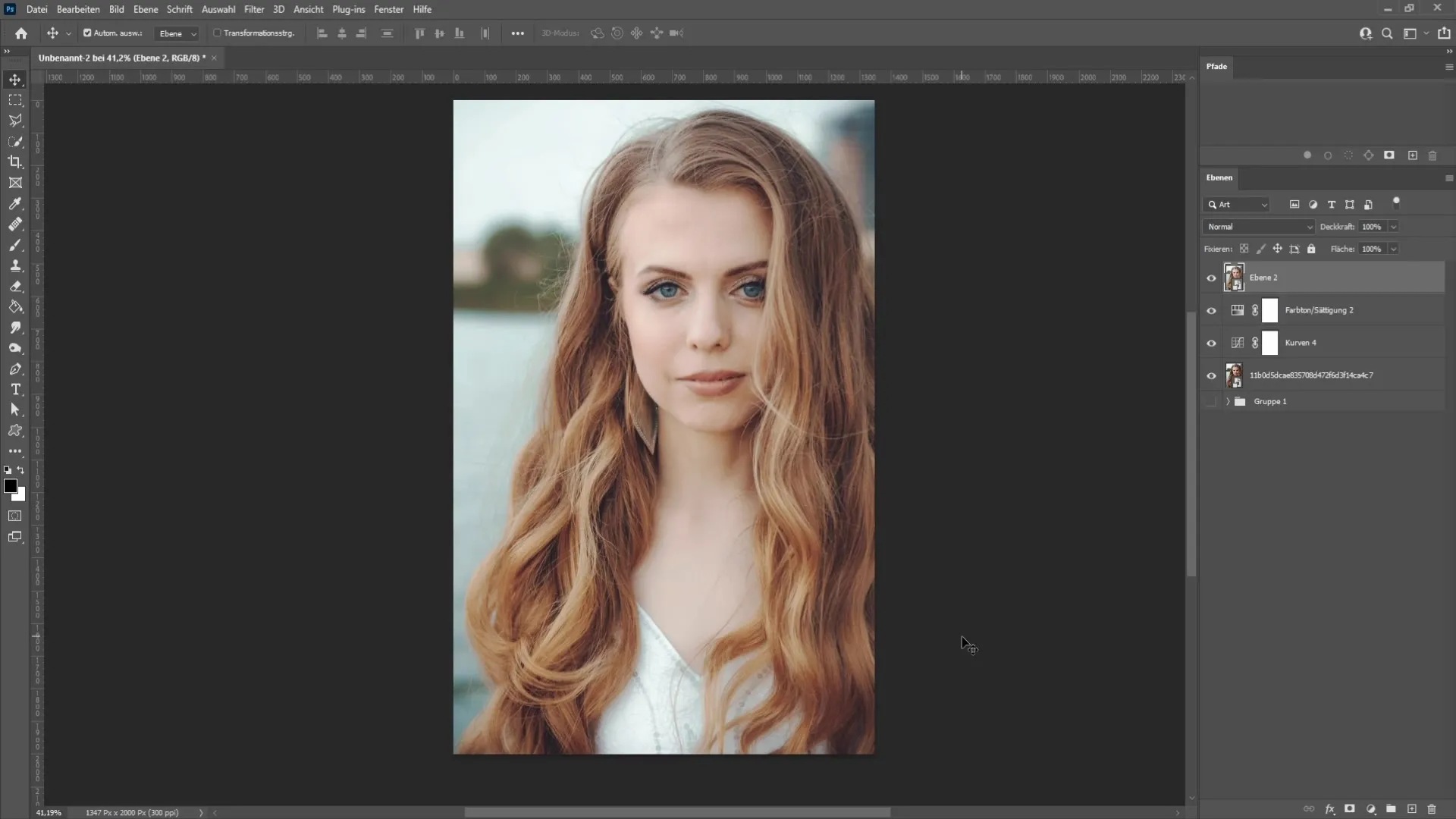
Nu tilføjer vi lidt blåt for at give billedet et køligere udseende. Gå til menuen øverst og vælg "Filter", og vælg derefter "Camera RAW-filter".
I Camera RAW-filteret kan du justere farvetemperaturen. Træk regulatoren mod venstre for at gøre billedet koldere. En værdi på ca. -10 kan her gøre en stor forskel.
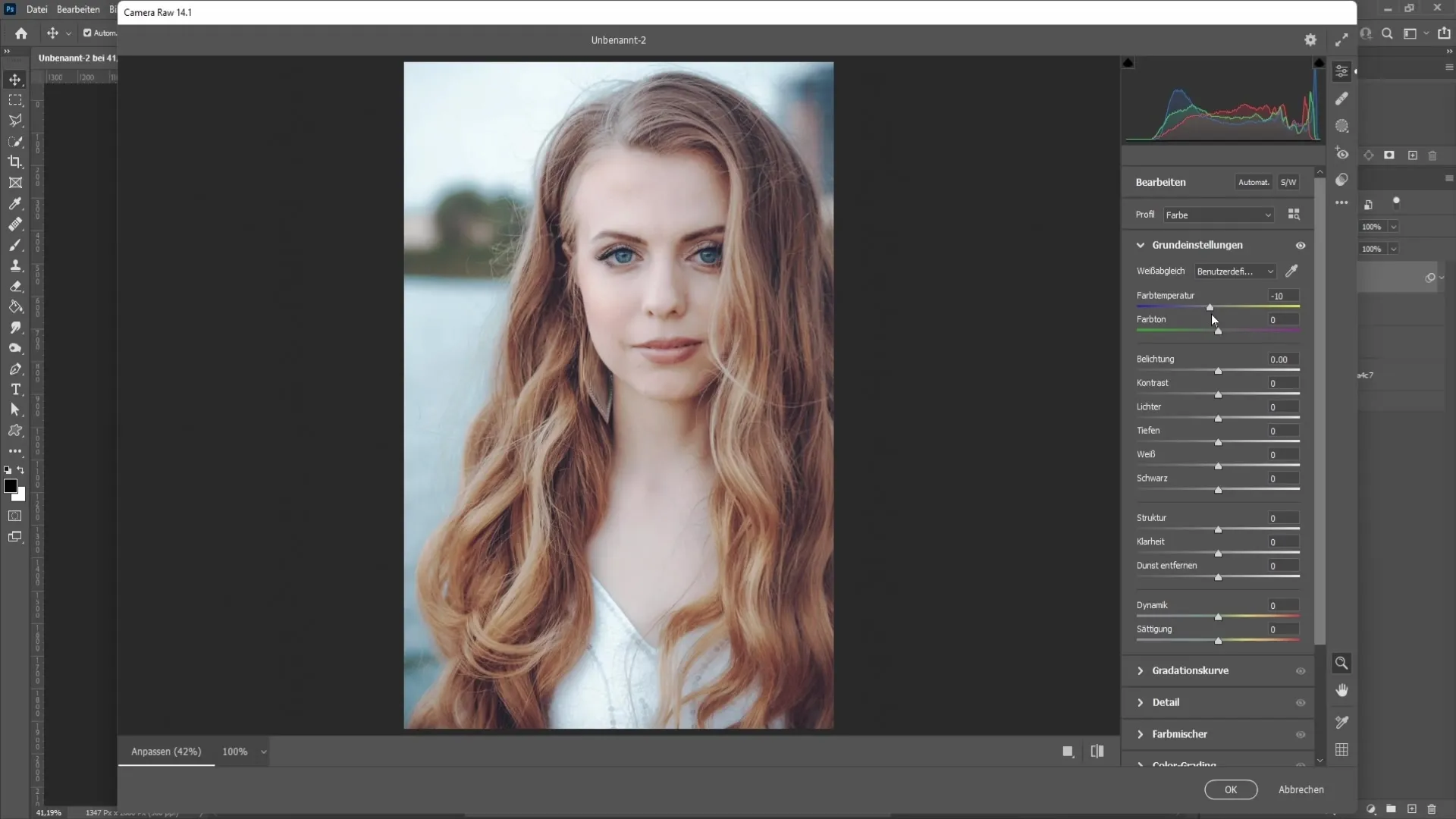
Når du er tilfreds med indstillingerne, klik på "OK". Dette giver dit billede et dejligt køligt High-Key-udseende.
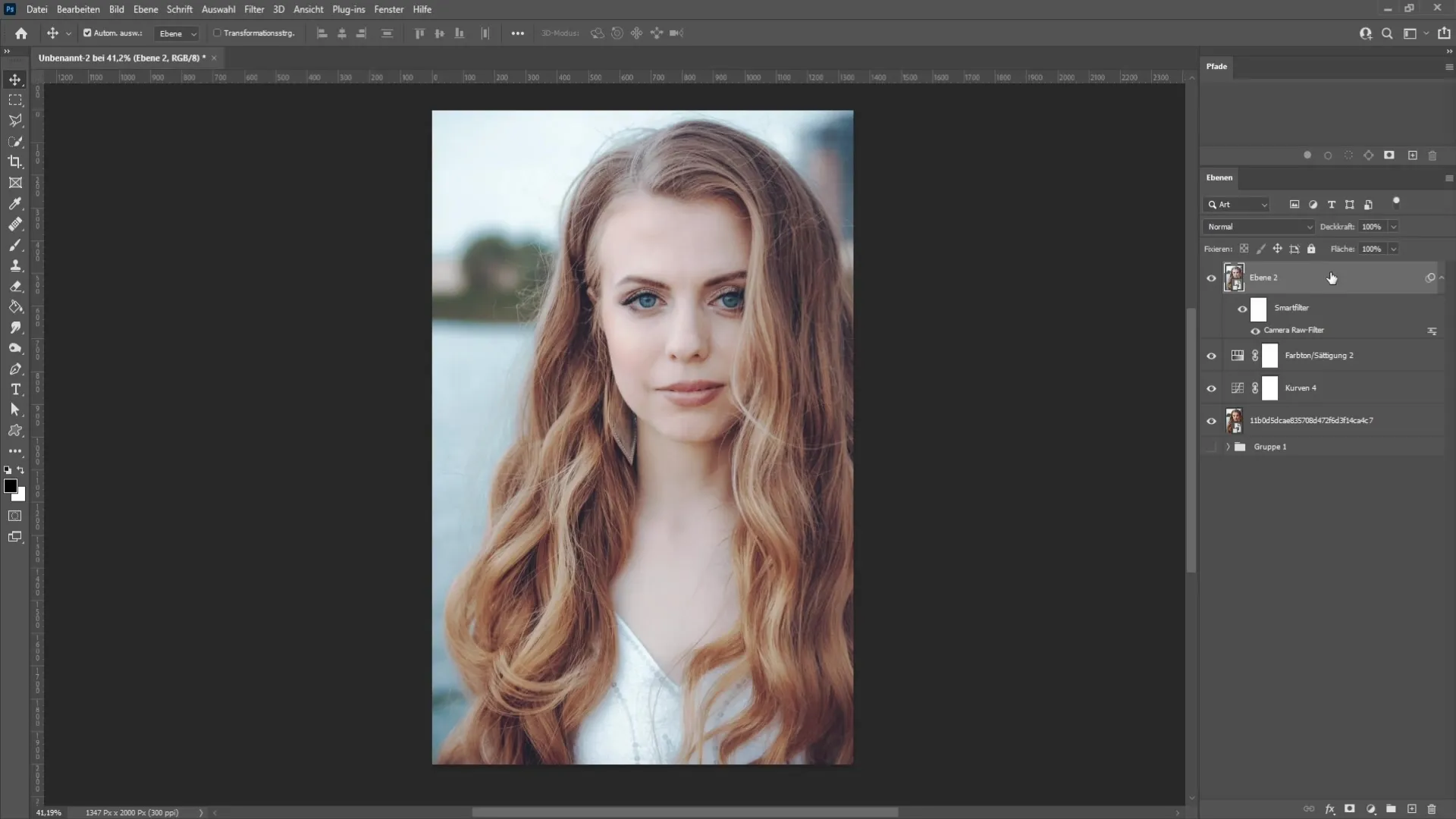
Til den sidste finish vil vi anvende to gradationskurver igen. Først en til at lysne baggrunden op og den anden til at fremhæve motivets mørke områder.
For at skabe et udvalg af dig selv, gå i de nyere versioner af Photoshop til punktet "Udvalg" og derefter til "Motiv". Photoshop vil automatisk lave et udvalg her.
Hvis du bruger en ældre version af Photoshop, kan du bruge Quick Selection-værktøjet til at lave et udvalg manuelt.
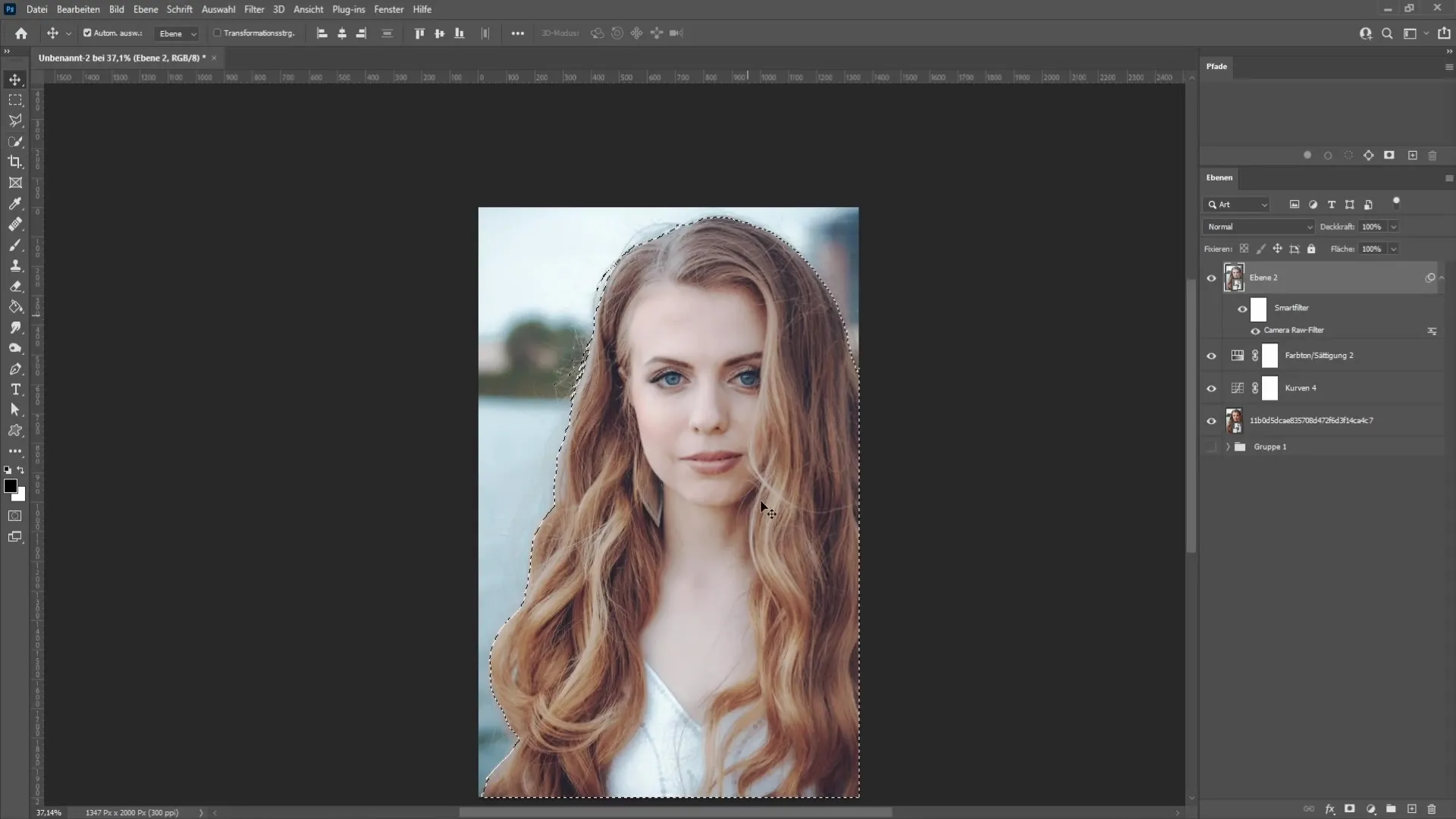
Når du har foretaget dit valg, gå tilbage til Adjustments-vinduet og vælg gradationskurverne. For at undgå at påvirke personen, skal du invertere masken ved at trykke på Control + I.
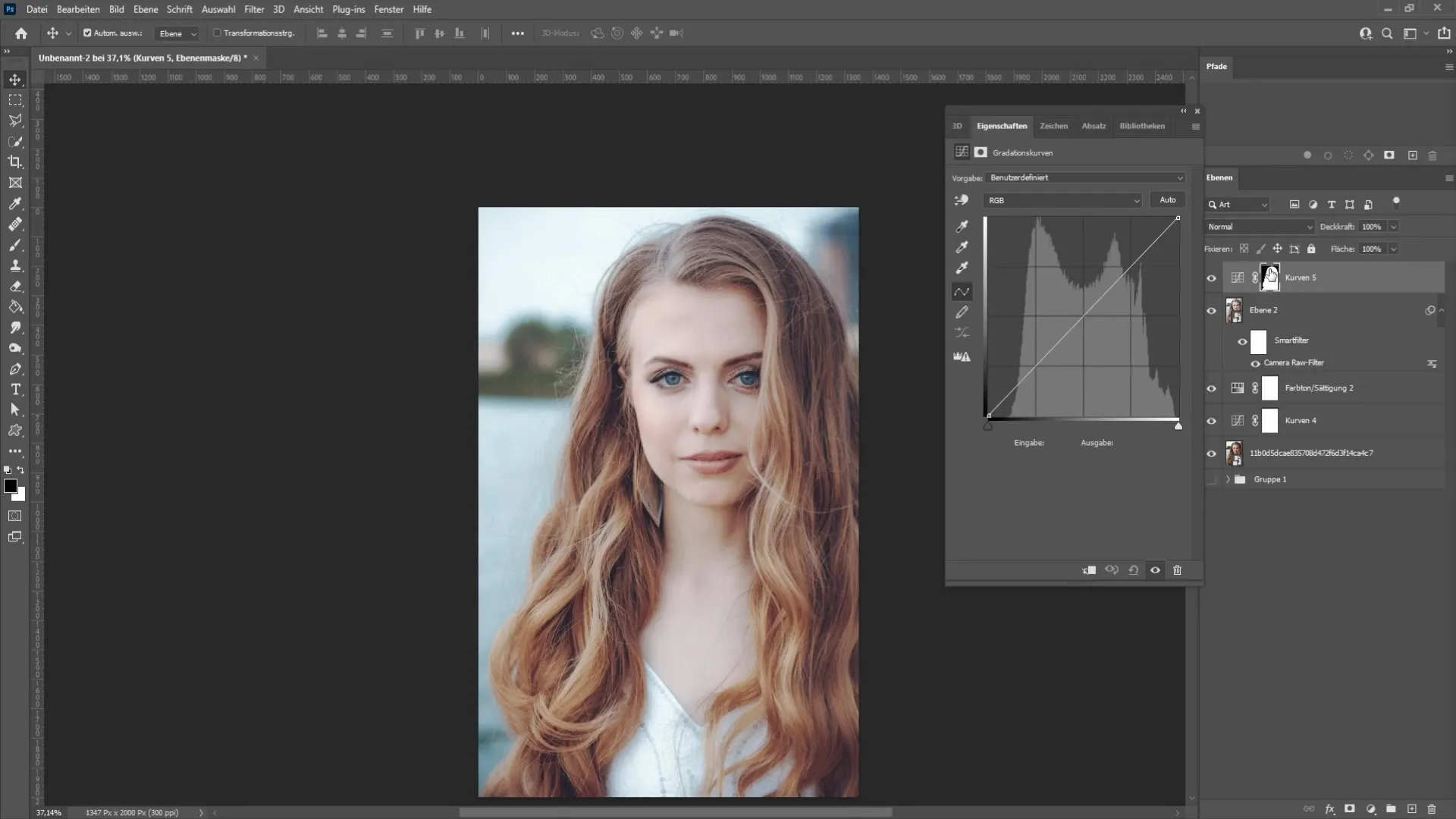
Nu kan du lysne baggrunden ved at trække de nederste punkter på din gradationskurve opad. Dette vil gøre baggrunden lysere.
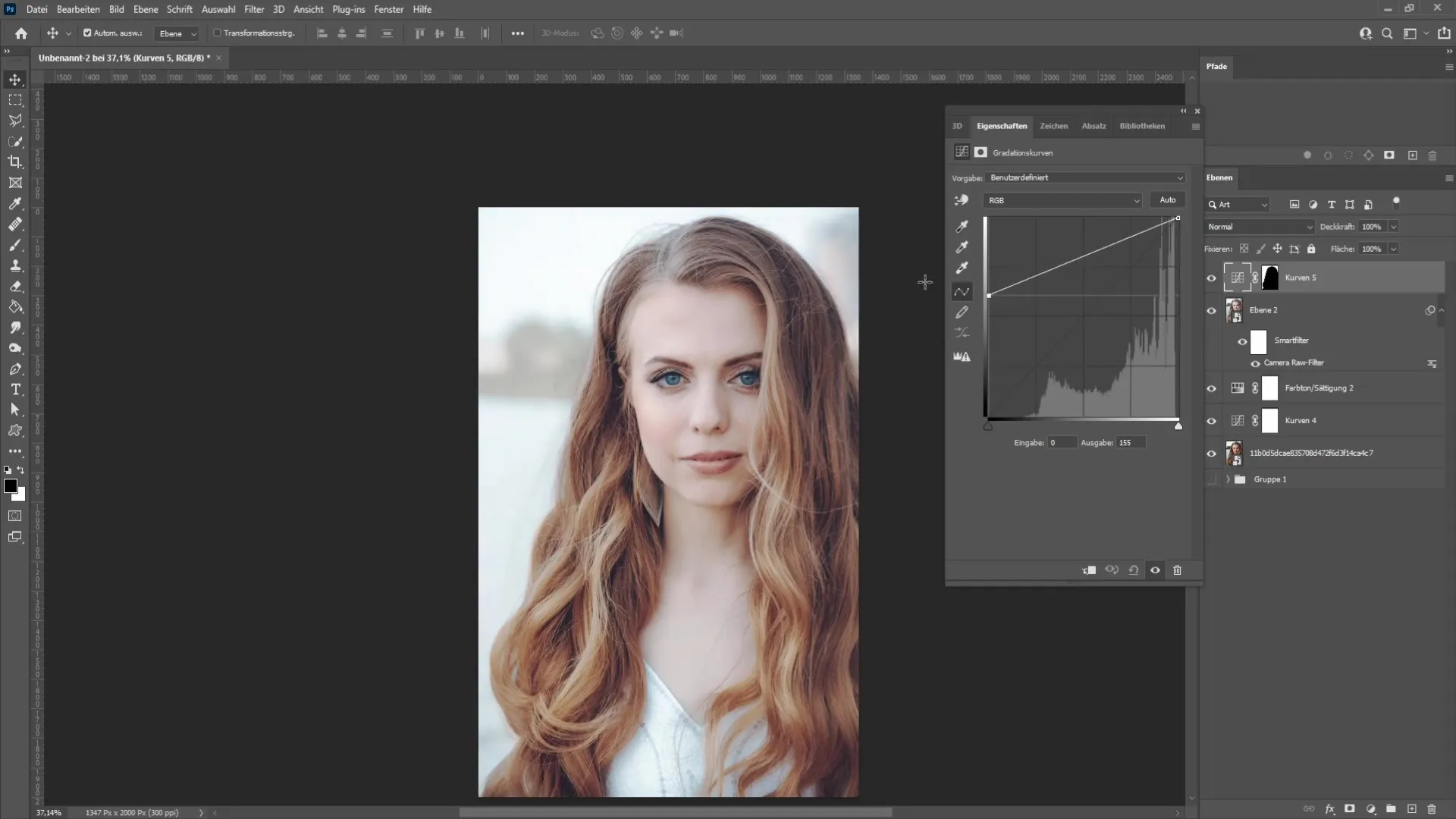
Til sidst vil personen blive fremhævet igen ved at overføre det nævnte valg. Træk lagmasken fra den første gradationskurve til den anden.
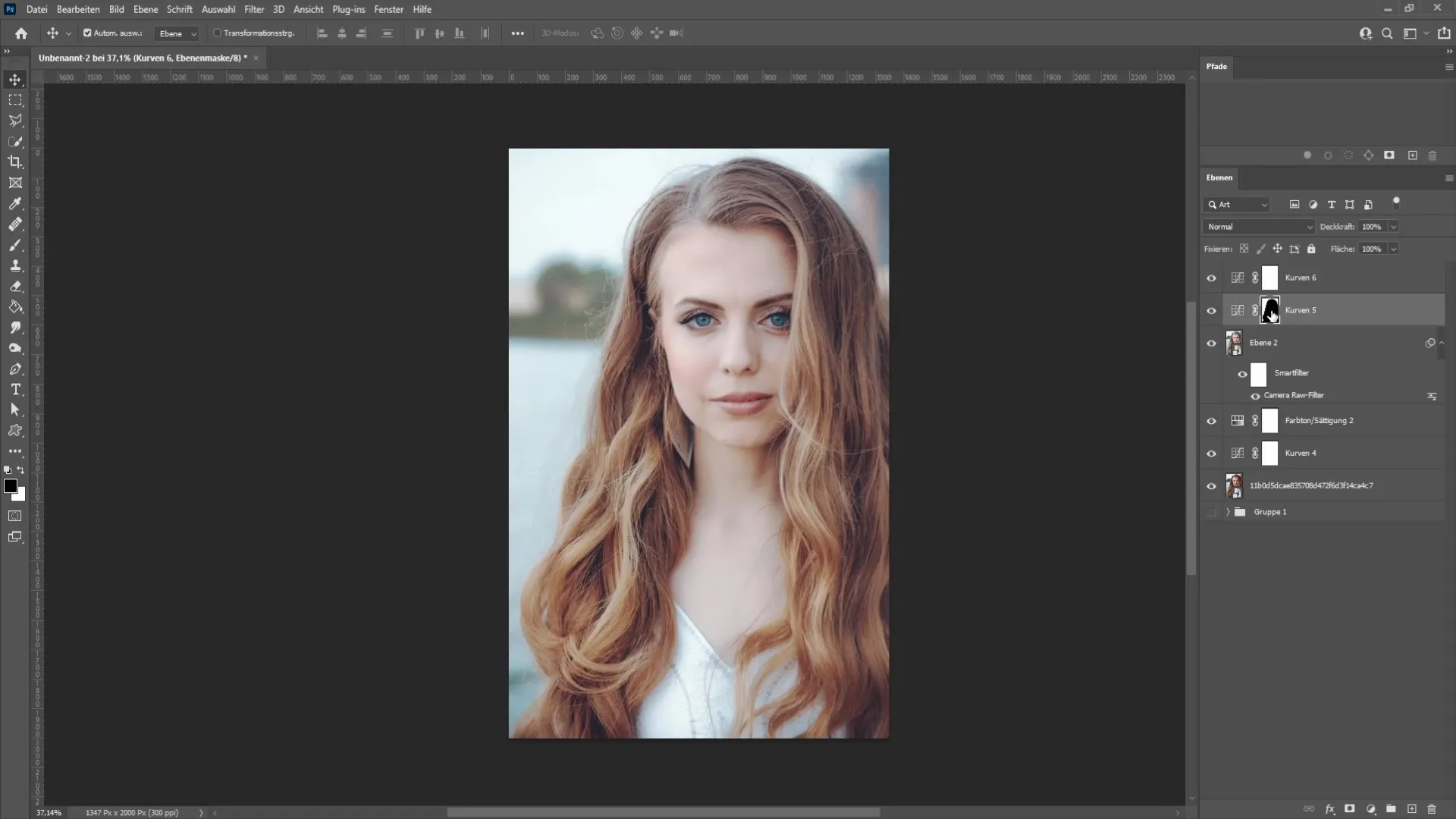
Sørg for at denne proces også inverteres ved at trykke på Control + I igen. Nu kan du tilpasse gradationskurven for de mørke områder af personen for at give dem mere dybde.
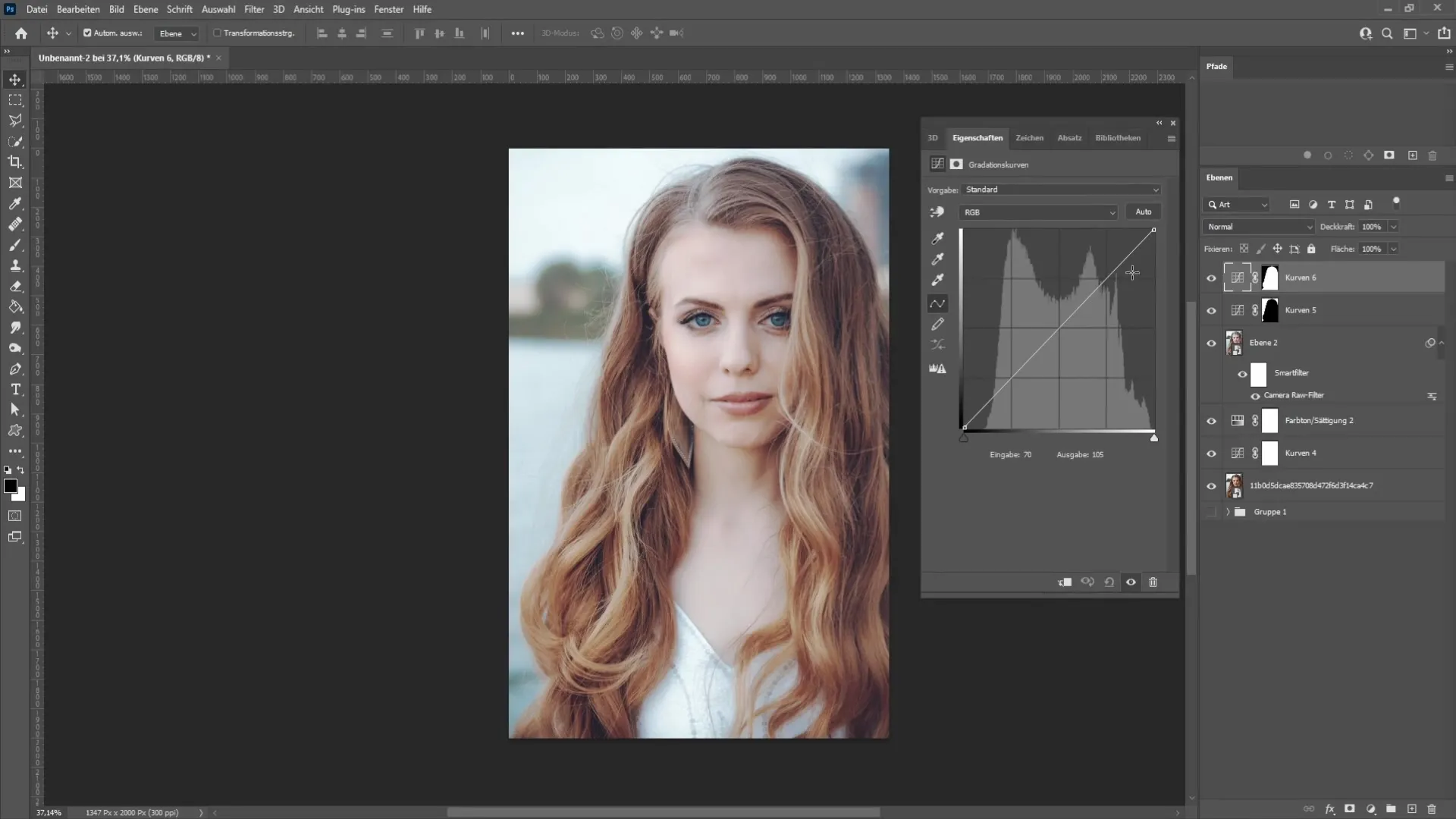
For at fuldføre billedet perfekt, sæt et punkt midt i gradationskurven og træk det let nedad for at fremhæve billedets dybder bedre.
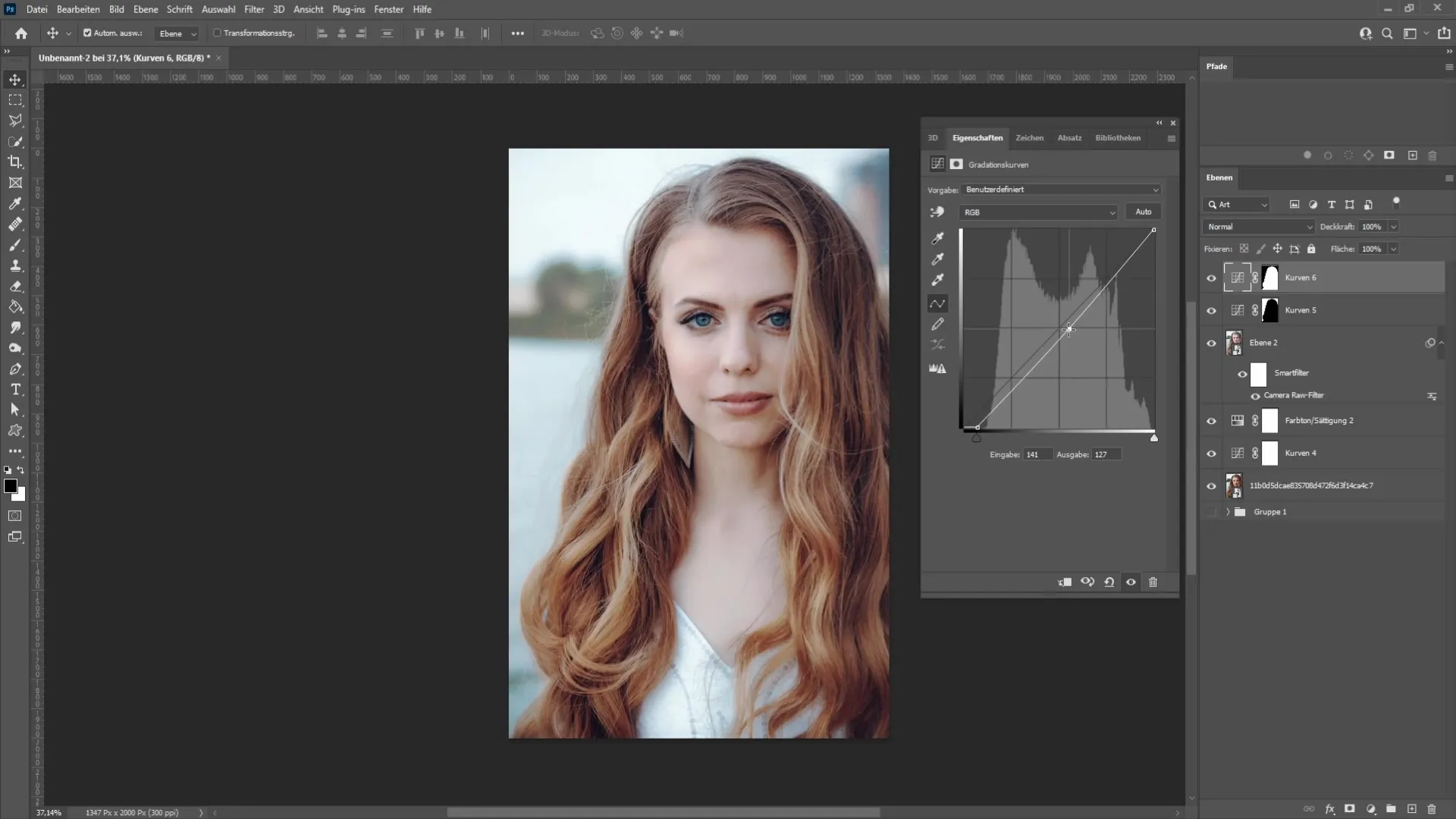
Nu bør du se en tydelig forskel mellem det originale billede og det redigerede billede. Tjek forskellen mellem før og efter.
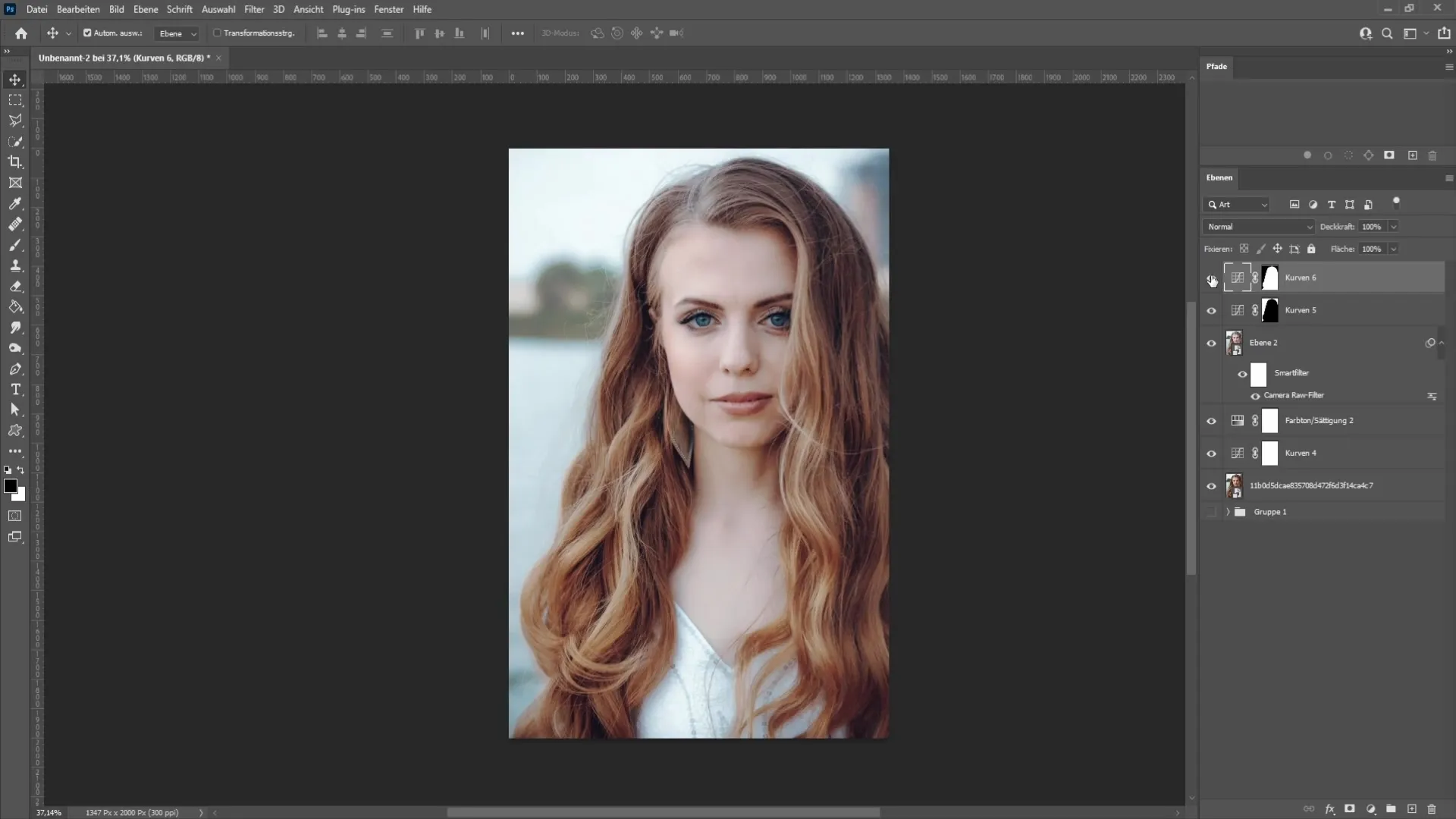
Resultatet viser, hvor nemt det er at skabe en high-key-effekt i Photoshop.
Sammenfatning
I denne vejledning har du lært trinene til at skabe en attraktiv high-key-effekt i Photoshop. Fra justering af gradationskurver til farvetone- og mætningskorrektioner og til perfekt finjustering har du redskaberne til at redigere dine billeder effektivt.
Ofte stillede spørgsmål
Hvad er en high-key-effekt?En high-key-effekt er en fotoredigeringsteknik, der gør det muligt at få billeder til at se lysere og blødere ud, ofte ved overeksponering.
Hvordan kan jeg justere gradationskurverne?Du kan bruge gradationskurverne til at justere lysstyrken på midtertoner, højdepunkter og skygger i dit billede efter behov.
Kan jeg også bruge denne teknik med andre farvetoner?Ja, du kan bruge lignende teknikker til at opnå forskellige farvetone- og lysstyringsjusteringer for forskellige billedstile.
Hvor ofte bør jeg slå mine lag sammen?Det er en god idé at slå lagene sammen, når du er tilfreds med en serie af justeringer. På denne måde sparer du plads og gør det lettere at fortsætte redigeringen.


